Cách tải video trên Facebook về điện thoại Android nhanh nhất
Bạn muốn tải video Facebook về điện thoại Android một cách nhanh chóng và thuận tiện? Hãy cùng Saymee tìm hiểu các cách đơn giản nhất để có thể tải những video trên trang mạng xã hội này về thiết bị của mình trong bài viết này nhé!
- 1. Cách tải video trên Facebook về điện thoại Android mà không cần dùng ứng dụng của bên thứ ba
- 2. Top ứng dụng Android tải video từ Facebook về điện thoại
- 2.1. Cách lưu video từ Facebook về điện thoại Android bằng ứng dụng Video Downloader for Facebook
- 2.2. Cách tải video Facebook về điện thoại Android bằng ứng dụng Keepvid
- 2.3. Cách tải video Facebook về điện thoại Android bằng ứng dụng Download Manager
- 2.4. Cách tải video Facebook về điện thoại Android bằng ứng dụng Get Them All
- 3. Nguyên nhân và cách khắc phục khi không tải được video từ Facebook về điện thoại Android
- 4. Sở hữu ngay eSIM/SIM data Saymee - Lướt Facebook thả ga, không giới hạn data
- 5. Một số câu hỏi thường gặp
1. Cách tải video trên Facebook về điện thoại Android mà không cần dùng ứng dụng của bên thứ ba
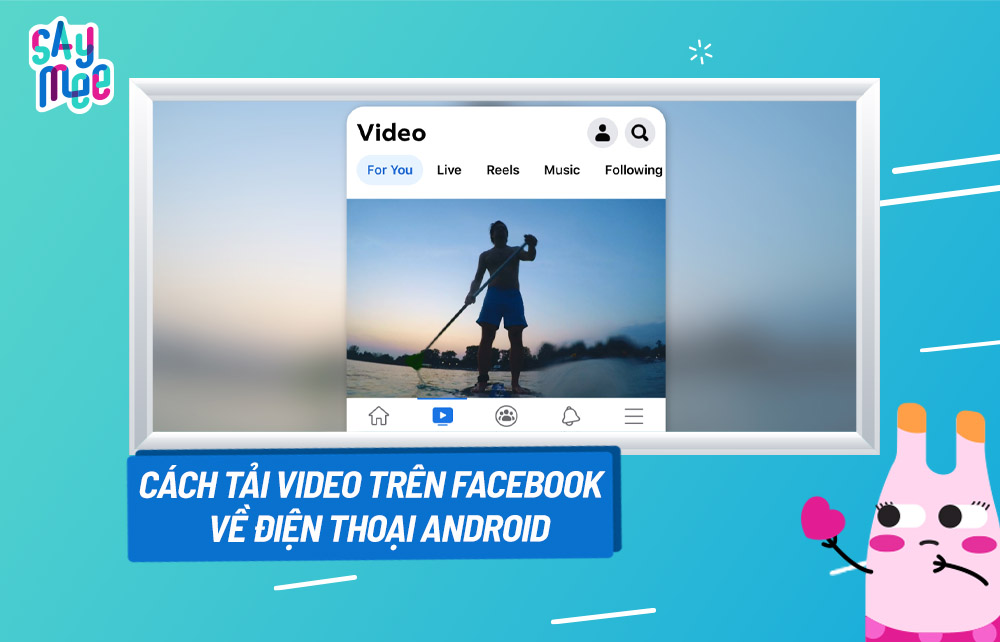
1.1. Cách tải video trên Facebook về điện thoại Android bằng snapsave.app/vn
Để tải video trên Facebook về điện thoại Android bằng snapsave.app/vn, bạn hãy làm theo các bước sau:
Hướng dẫn nhanh: Đăng nhập Facebook >> Mở video muốn tải >> Sao chép liên kết của video >> Truy cập trang web https://snapsave.app/vn >> Dán liên kết >> Download >> Thêm >> Lưu video.
Hướng dẫn chi tiết:
- Bước 1: Đăng nhập vào trang cá nhân Facebook của bạn > Mở video mà bạn muốn tải, sao chép liên kết (URL) của video đó.
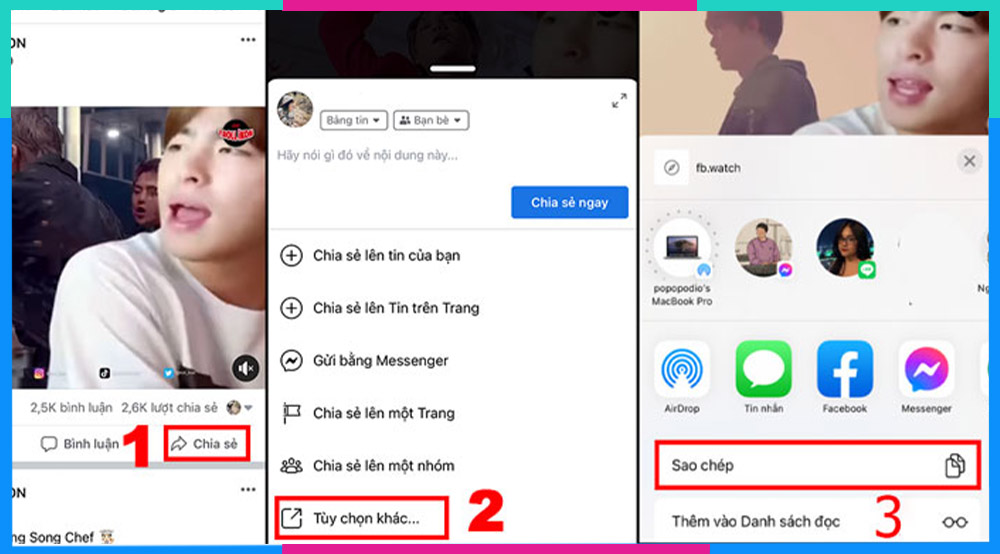
- Bước 2: Truy cập vào trang web https://snapsave.app/vn > Dán liên kết của video mà bạn vừa sao chép.
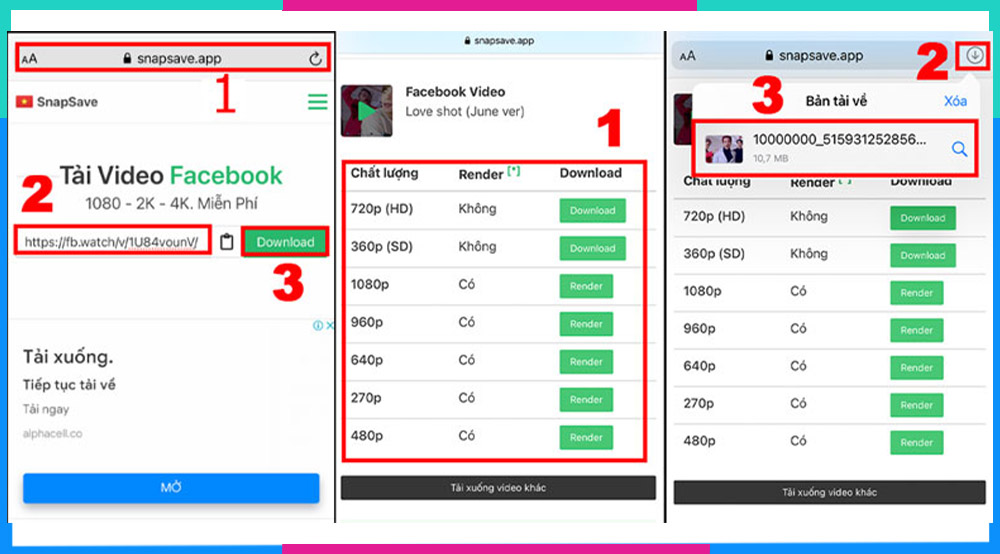
- Bước 3: Chọn độ phân giải video mà bạn mong muốn rồi nhấp vào “Download” > Chọn “Thêm” > Chọn “Lưu video”.
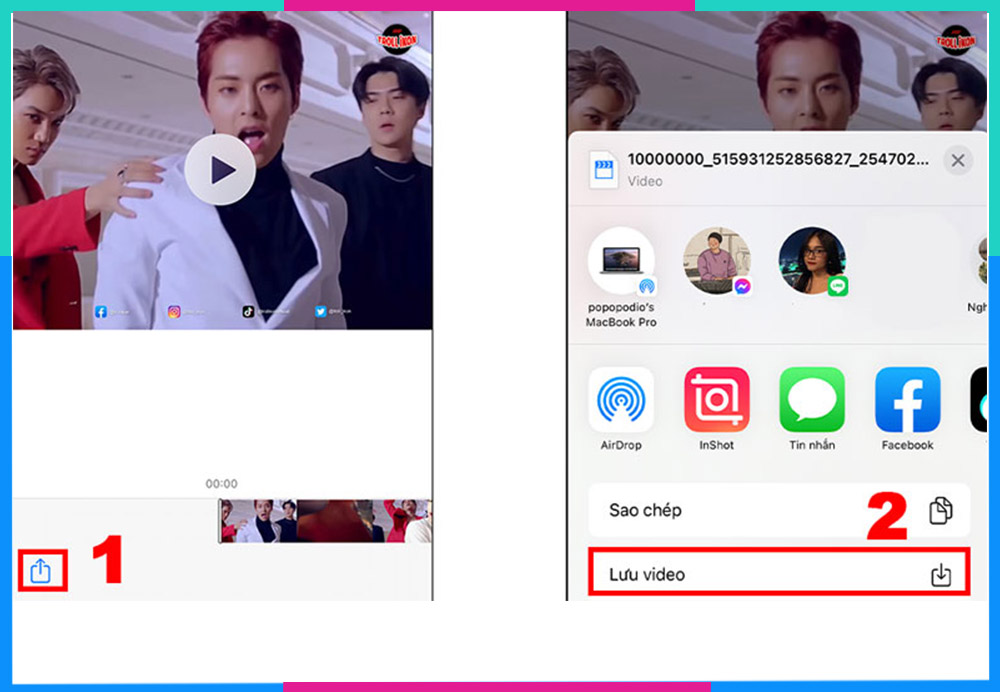
1.2. Cách tải video trên Facebook về điện thoại Android bằng fbdown.net
Để tải video trên Facebook về điện thoại Android bằng fbdown.net, hãy làm theo các bước sau:
Hướng dẫn nhanh: Đăng nhập Facebook >> Mở video >> Sao chép liên kết video >> Truy cập fbdown.net >> Dán liên kết video >> Download >> Tải về tệp được liên kết.
Hướng dẫn chi tiết:
- Bước 1: Đăng nhập vào trang cá nhân Facebook của bạn > Mở video mà bạn muốn tải, sao chép liên kết (URL) của video đó.
- Bước 2: Truy cập vào trang web fbdown.net > Dán liên kết của video mà bạn vừa sao chép.
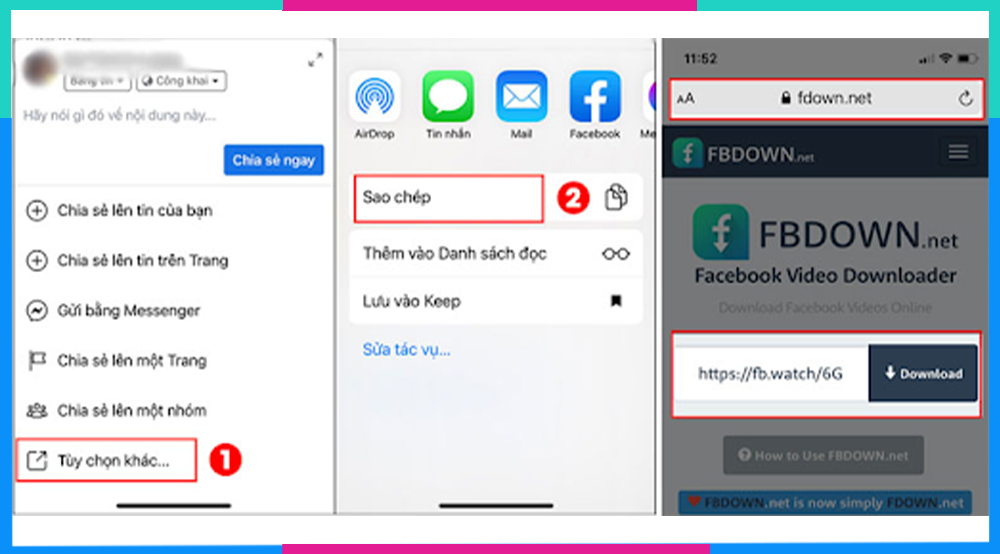
- Bước 3: Chọn độ phân giải video mà bạn mong muốn rồi nhấp vào “Download” > Chọn “Tải về tệp được liên kết”.
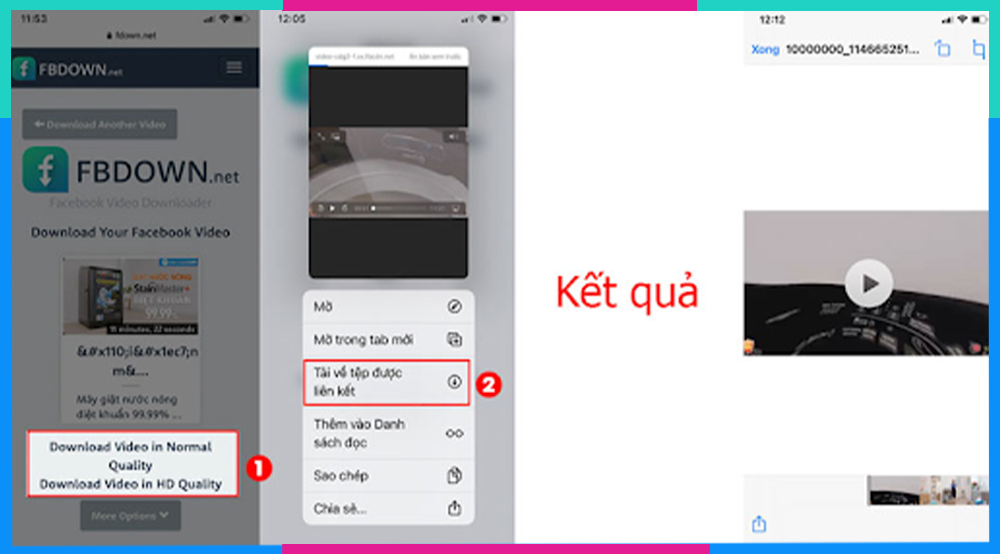
1.3. Cách tải video trên Facebook về điện thoại Android bằng ytop1.com
Để tải video trên Facebook về điện thoại Android bằng ytop1.com, hãy làm theo các bước sau:
Hướng dẫn nhanh: Đăng nhập Facebook >> Mở video >> Sao chép liên kết video >> Truy cập ytop1.com >> Dán liên kết video >> Tải video >> Tải về.
Hướng dẫn chi tiết:
- Bước 1: Đăng nhập vào trang cá nhân Facebook của bạn > Mở video mà bạn muốn tải, sao chép liên kết (URL) của video đó.
- Bước 2: Truy cập vào trang web ytop1.com > Dán liên kết của video mà bạn vừa sao chép
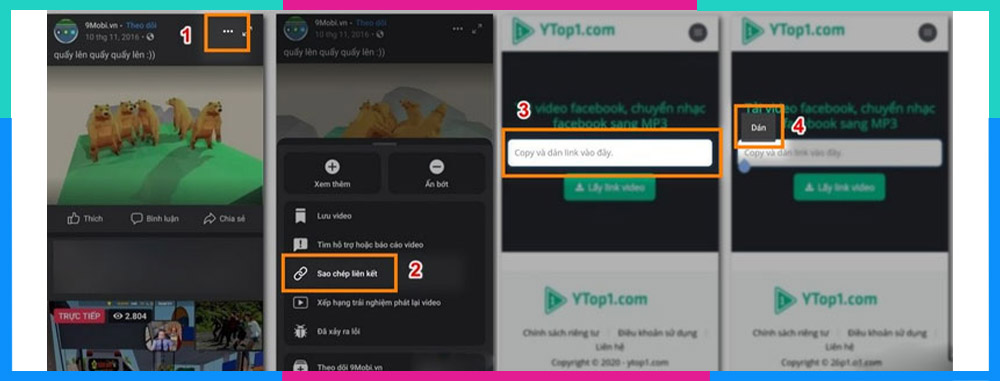
- Bước 3: Chọn định dạng video mà bạn mong muốn rồi nhấp vào “Tải video” > Chọn “Tải về”.
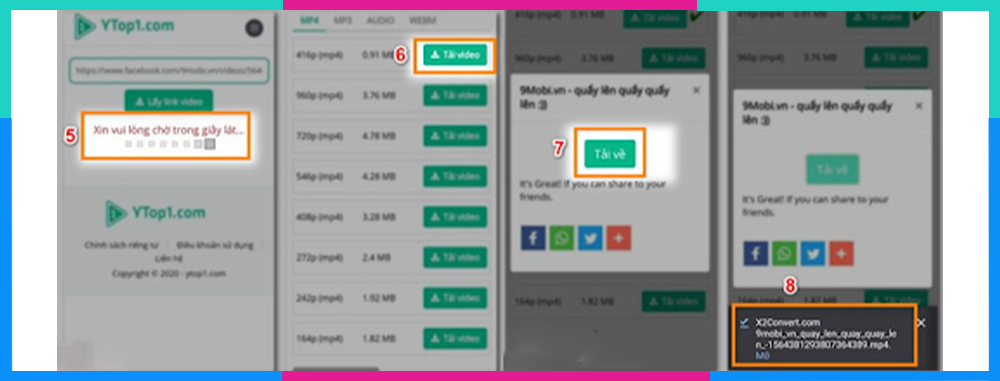
1.4. Cách tải video Facebook về điện thoại Android bằng getfvid.com
Để tải video trên Facebook về điện thoại Android bằng getfvid.com, hãy làm theo các bước sau:
Hướng dẫn nhanh: Đăng nhập Facebook >> Mở video >> Sao chép liên kết video >> Truy cập getfvid.com >> Dán liên kết video >> Tải về >> Tải về tệp được liên kết.
- Bước 1: Đăng nhập vào trang cá nhân của bạn > Mở video mà bạn muốn tải, sao chép liên kết (URL) của video đó.
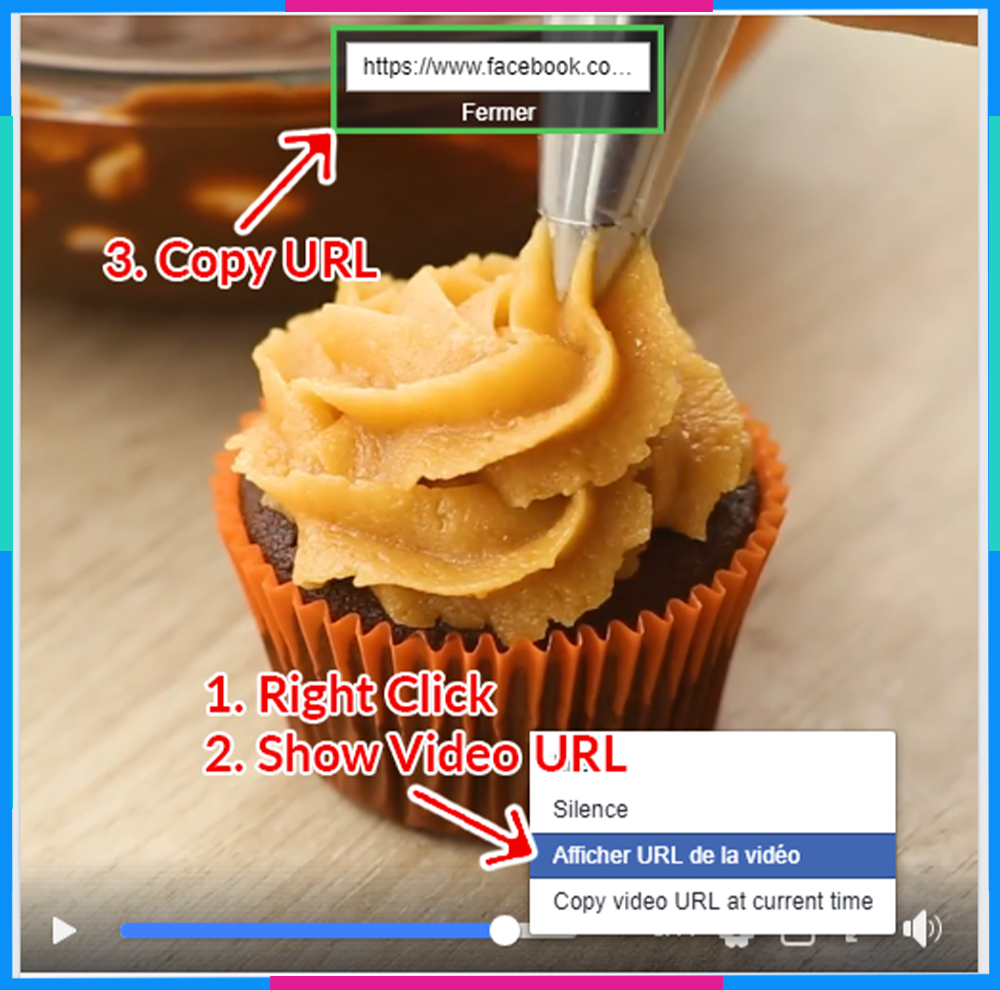
- Bước 2: Truy cập vào trang web getfvid.com > Dán liên kết của video mà bạn vừa sao chép.

- Bước 3: Chọn “Tải về” > Chọn chất lượng video mà bạn mong muốn > Chọn “Tải về tệp được liên kết”.
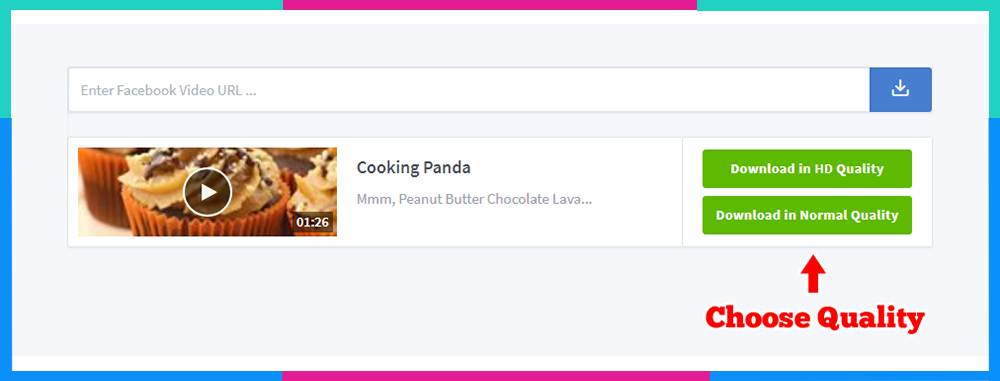
Xem thêm:
- Khám phá kho SIM data không giới hạn của Saymee
- Mạng Saymee là gì? Tại sao được nhiều người tin dùng?
- Tìm hiểu ý nghĩa số điện thoại, làm sao để chọn số đẹp?
- Cách bói SIM phong thủy chuẩn xác năm 2023
- SIM đại cát gồm những số nào? Cách tính SIM đại cát chính xác
2. Top ứng dụng Android tải video từ Facebook về điện thoại
2.1. Cách lưu video từ Facebook về điện thoại Android bằng ứng dụng Video Downloader for Facebook
Để lưu video từ Facebook về điện thoại Android bằng ứng dụng Video Downloader for Facebook, bạn có thể thực hiện các bước sau:
Hướng dẫn nhanh: Tải và cài đặt ứng dụng Video Downloader for Facebook >> Khởi động ứng dụng >> Duyệt Facebook >> Đăng nhập Facebook >> Chọn video >> Tải về.
Hướng dẫn chi tiết:
- Bước 1: Tải và cài đặt ứng dụng Video Downloader for Facebook từ liên kết: http://play.google.com/store/apps/details?id=fb.video.downloader&hl=vi.
- Bước 2: Khởi động ứng dụng, chọn "Duyệt Facebook".

- Bước 3: Đăng nhập vào tài khoản Facebook. Sau khi đăng nhập, ứng dụng sẽ hiển thị trang chủ Facebook.
- Bước 4: Chọn video bạn muốn tải, sau đó nhấn "Tải về".
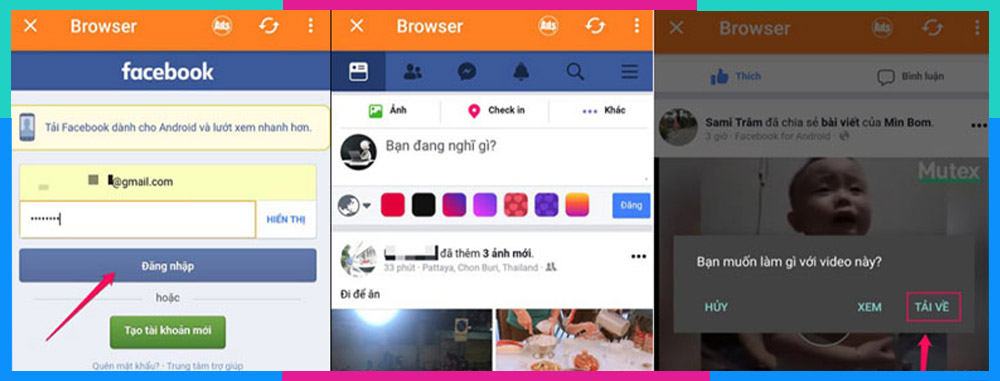
Sau khi tải xuống hoàn tất, video sẽ được lưu vào thư mục "VideoDownloaderForFacebook" trên bộ nhớ trong của điện thoại hoặc thẻ nhớ (nếu có). Bạn có thể mở ứng dụng Gallery hoặc ứng dụng quản lý tập tin để xem và chia sẻ video này.
2.2. Cách tải video Facebook về điện thoại Android bằng ứng dụng Keepvid
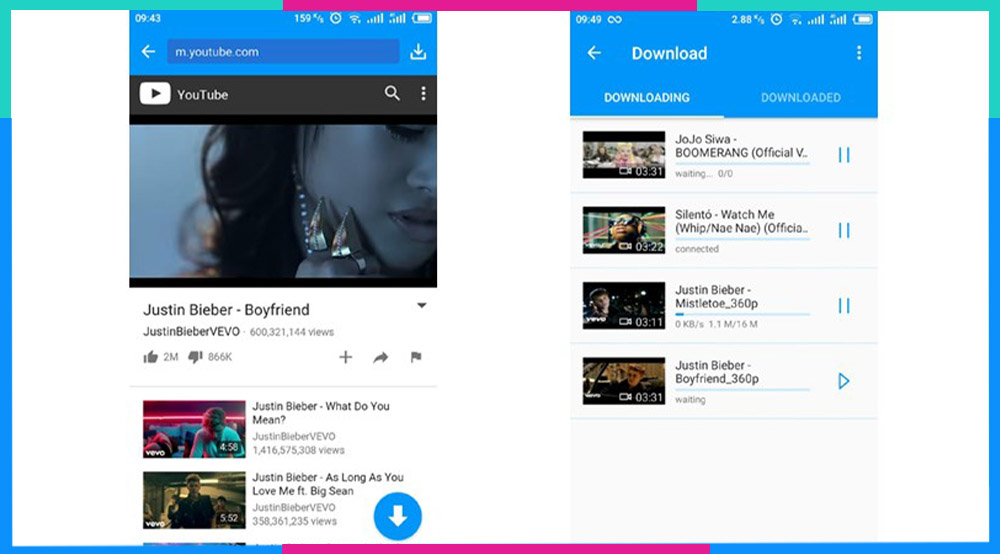
Để tải video từ Facebook về điện thoại Android bằng ứng dụng Keepvid có thể thực hiện như sau:
Hướng dẫn nhanh: Tải và cài đặt Keepvid >> Đăng nhập Facebook >> Sao chép liên kết video >> Dán liên kết vào Keepvid >> Tải xuống.
Hướng dẫn chi tiết:
- Bước 1: Cài đặt ứng dụng "Keepvid" từ Google Play Store.
- Bước 2: Đăng nhập vào Facebook và tìm video cần tải, sao chép liên kết video.
- Bước 3: Dán liên kết mà bạn đã sao chép vào ứng dụng "Keepvid", chọn định dạng và chất lượng video sau đó nhấn "Tải xuống" để tải video về điện thoại.
Video sau khi tải xuống sẽ được lưu trong thư mục "Keepvid" hoặc "Downloads" trên bộ nhớ trong của điện thoại của bạn.
2.3. Cách tải video Facebook về điện thoại Android bằng ứng dụng Download Manager
Để tải video từ Facebook về điện thoại Android bằng ứng dụng Download Manager, bạn có thể thực hiện như sau:
Hướng dẫn nhanh: Cài đặt Download Manager >> Đăng nhập Facebook >> Sao chép liên kết video >> Dán liên kết vào Download Manager >> Tải xuống.
Hướng dẫn chi tiết:
- Bước 1: Cài đặt ứng dụng Download Manager từ Google Play Store.
- Bước 2: Đăng nhập vào Facebook và tìm video cần tải, sao chép liên kết video.
- Bước 3: Dán liên kết mà bạn đã sao chép vào ứng dụng Download Manager, chọn định dạng và chất lượng video sau đó nhấn "Tải xuống" để tải video về điện thoại.
Video sẽ được tải xuống và lưu trong thư mục mà bạn đã cài đặt trong ứng dụng Download Manager. Bạn có thể mở ứng dụng Quản lý Tập tin hoặc ứng dụng Gallery để xem và chia sẻ video này.
2.4. Cách tải video Facebook về điện thoại Android bằng ứng dụng Get Them All
Để tải video từ Facebook về điện thoại Android bằng ứng dụng "Get Them All", bạn có thể làm theo các bước sau:
Hướng dẫn nhanh: Cài đặt Get Them All >> Đăng nhập Facebook >> Sao chép liên kết video >> Dán liên kết vào Get Them All >> Tải xuống.
Hướng dẫn chi tiết:
- Bước 1: Cài đặt ứng dụng Get Them All từ Google Play Store.
- Bước 2: Đăng nhập vào Facebook và tìm video cần tải, sao chép liên kết video.
- Bước 3: Dán liên kết mà bạn đã sao chép vào ứng dụng Get Them All, chọn định dạng và chất lượng video sau đó nhấn "Tải xuống" để tải video về điện thoại.
Video sẽ được lưu trong ứng dụng "Get Them All". Bạn có thể mở ứng dụng Quản lý Tập tin hoặc ứng dụng Gallery để xem và chia sẻ video này.
3. Nguyên nhân và cách khắc phục khi không tải được video từ Facebook về điện thoại Android
Trong trường hợp đã áp dụng tất cả các cách được đề cập ở trên mà vẫn không tải được video Facebook về điện thoại thì dưới đây là một số vấn đề bạn có thể bị mắc phải và cách để khắc phục chúng:
3.1 Quyền riêng tư của video
- Nguyên nhân: Video có thể được đặt ở chế độ riêng tư hoặc không công khai trên Facebook, không cho phép tải xuống.
- Cách khắc phục: Liên hệ với người đăng video và xin phép họ để tải video về.
3.2 Sự cố kết nối mạng
- Nguyên nhân: Kết nối mạng không ổn định hoặc yếu có thể gây ra sự cố tải video.
- Cách khắc phục: Kiểm tra kết nối Wi-Fi hoặc dữ liệu di động của bạn. Thử tải video ở một nơi có tín hiệu mạnh hơn.
3.3 Lỗi ứng dụng hoặc trình duyệt
- Nguyên nhân: Lỗi trong ứng dụng Facebook hoặc trình duyệt mà bạn đang sử dụng có thể gây ra sự cố tải video.
- Cách khắc phục: Thử tải video bằng ứng dụng hoặc trình duyệt khác.
3.4 Vấn đề về bộ nhớ hoặc lưu trữ
- Nguyên nhân: Bộ nhớ thiết bị Android của bạn có thể đầy hoặc gặp sự cố, gây ra vấn đề khi lưu video.
- Cách khắc phục: Xóa bớt các tệp không cần thiết hoặc tải về một ứng dụng quản lý bộ nhớ để giải phóng không gian.
3.5 Sự cố ứng dụng tải video
- Nguyên nhân: Nếu bạn đang sử dụng ứng dụng tải video và gặp sự cố, có thể do lỗi trong ứng dụng đó.
- Cách khắc phục: Hãy thử sử dụng ứng dụng khác để tải video hoặc kiểm tra xem ứng dụng có cần cập nhật mới không.
4. Sở hữu ngay eSIM/SIM data Saymee - Lướt Facebook thả ga, không giới hạn data
Hiện nay, Facebook đang là trang mạng xã hội lớn nhất trên thế giới với 1,5 tỷ lượt người truy cập và thời gian trung bình mỗi lượt truy cập là 21 phút 52 giây. Trong đó, 98,3% người dùng Facebook truy cập nền tảng mạng xã hội này trên thiết bị di động.
Người dùng sử dụng Facebook để giải trí, kết nối, cập nhật tin tức về mọi vấn đề trong cuộc sống. Vì vậy việc sắm cho mình một chiếc SIM data 4G dung lượng khủng sẽ đảm bảo cho việc kết nối Facebook luôn ổn định và nhanh chóng.
Bạn hãy tham khảo ngay SIM 4G Saymee với ưu đãi data siêu khủng lên tới 7GB/ngày để bạn thỏa mãn đam mê lướt Facebook.
Bên cạnh những ưu đãi về dung lượng mạng, SIM data Saymee còn có ưu đãi miễn phí gọi nội mạng và ngoại mạng, cho bạn thả ga trò chuyện, kết nối suốt 24/7.
Khám phá ngay những gói cước cực yêu dành cho GenZ của Saymee!
| STT | Gói cước Saymee | Ưu đãi | Cú pháp đăng ký |
| 1 | TRÓT YÊU - ME70 (70.000đ/tháng) | 1GB/Ngày data siêu tốc | DK ME70 gửi 9394 Hoặc ME70 gửi 9394 |
| 2 | SEE TÌNH - ME90 (90.000đ/tháng) | 1GB/Ngày data siêu tốc Miễn phí 30 phút gọi ngoại mạng Miễn phí gọi nội mạng <10 phút | DK ME90 gửi 9394 Hoặc ME90 gửi 9394 |
| 3 | TRI KỶ - ME120 (120.000đ/tháng) | 1,5GB/Ngày data siêu tốc Miễn phí 50 phút gọi ngoại mạng Miễn phí gọi nội mạng <10 phút | DK ME120 gửi 9394 Hoặc ME120 gửi 9394 |
| 4 | ƯNG QUÁ CHỪNG - BIGME (125.000đ/tháng) | 7GB/Ngày data siêu tốc | DK BIGME gửi 9394 Hoặc BIGME gửi 9394 |
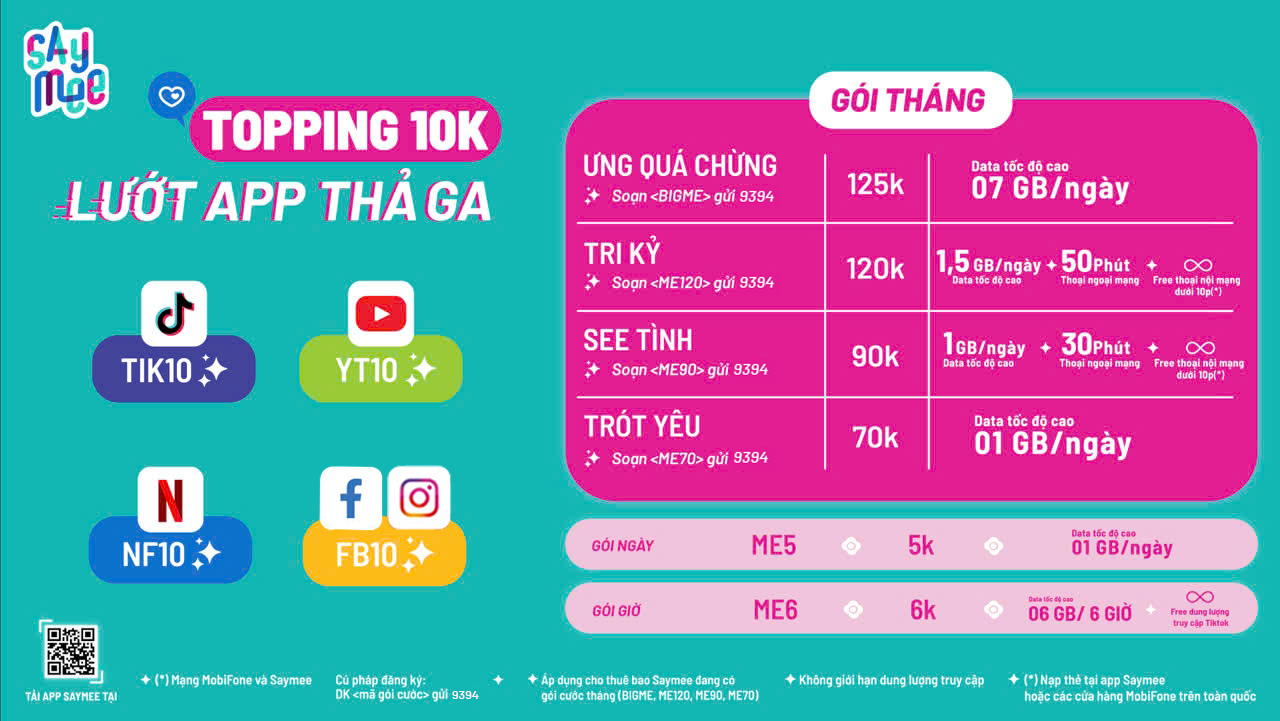
(*) Bao gồm các thuê bao đang có 01 trong các gói cước ME70, ME90, ME120, BIGME hoặc các gói dài kỳ tương ứng tại thời điểm đăng ký gói cước. Các gói cước IP “topping” chỉ được phép đăng ký (hoặc gia hạn) kèm các gói cước Saymee nền.
- Giá cước đã bao gồm thuế GTGT;
- Khi hết hạn, gói cước được tự động gia hạn. Nếu gia hạn không thành công, hệ thống thực hiện retry trong vòng 60 ngày
Lưu ý: Tại thời điểm gia hạn, thuê bao Saymee PHẢI đang có các gói cước Saymee nền (ME70, ME90, ME120, BIGME hoặc các gói dài kỳ tương ứng);
Đăng ký SIM/eSIM Saymee để nhận ngay hàng loạt ưu đãi với những gói cước hấp dẫn. Saymee - Dùng Là Thích Mê.
Với bài viết trên, Saymee hi vọng bạn đã nắm được các cách tải video Facebook về điện thoại iPhone đơn giản nhất. Follow Saymee để cùng khám phá thêm nhiều thông tin hữu ích hơn nữa nhé!
5. Một số câu hỏi thường gặp
5.1. Có cách nào tải video từ Facebook không cần ứng dụng bên thứ ba không?
Hiện tại, Facebook không cung cấp chức năng tải video trực tiếp từ trình duyệt mà bạn bắt buộc phải cần ứng dụng bên thứ ba để thực hiện điều này.
5.2. Tại sao tôi không thể tìm thấy video sau khi tải xuống?
Có một số lý do có thể khiến video sau khi tải xuống không xuất hiện trong điện thoại của bạn. Dưới đây là một số nguyên nhân phổ biến và cách khắc phục tương ứng:
- Thư mục lưu trữ không đúng: Khi tải video xuống, bạn có thể đã chọn một thư mục lưu trữ khác với thư mục bạn đang tìm kiếm. Kiểm tra lại thư mục lưu trữ đã chọn trong ứng dụng tải video.
- Định dạng video không hỗ trợ: Một số trình xem video có thể không hỗ trợ một số định dạng video cụ thể. Hãy chắc chắn rằng định dạng video tải xuống được hỗ trợ bởi trình xem video của bạn.
- Đường dẫn lưu trữ sai: Nếu bạn đã di chuyển hoặc xóa video sau khi tải xuống, video sẽ không xuất hiện. Kiểm tra lại đường dẫn lưu trữ và xem liệu video có nằm ở đúng vị trí hay không.
- Lỗi tải xuống: Trong một số trường hợp, có thể xảy ra lỗi trong quá trình tải xuống dẫn đến việc video không hoàn chỉnh hoặc bị hỏng.
- Lỗi ứng dụng tải xuống: Nếu bạn đang sử dụng ứng dụng tải video, có thể ứng dụng gặp sự cố gây ra lỗi trong quá trình tải xuống.
- Điều kiện mạng yếu: Nếu bạn tải video trong điều kiện mạng yếu, việc tải xuống có thể bị gián đoạn hoặc không hoàn thành.
Cách khắc phục:
- Kiểm tra lại thư mục lưu trữ mà bạn đã chọn trong ứng dụng tải video.
- Chắc chắn rằng định dạng video tải xuống được hỗ trợ bởi trình xem video của bạn.
- Xác minh lại đường dẫn lưu trữ và chắc chắn rằng video vẫn tồn tại ở đó.
- Nếu sử dụng ứng dụng tải video, thử tải xuống lại hoặc sử dụng ứng dụng khác.
- Hãy thử tải video xuống lại ở một nơi có kết nối mạng tốt hơn nếu cần.
Xem thêm:
- Cách xem lại nhật kí hoạt động Facebook cực đơn giản
- Tạo tài khoản Instagram trên điện thoại và máy tính siêu dễ siêu nhanh
- 168+ tên Instagram hay, đẹp, ý nghĩa 2023
- Cách xóa bạn bè trên Facebook nhanh, "lọc" friend Facebook cực dễ 2023
- Hướng dẫn tải Video Facebook về iPhone cực chi tiết 2023



